利用Diskpart命令将Win7系统GPT转换成MBR分区格式【图文】
更新日期:2024-03-20 23:10:06
来源:投稿
手机扫码继续观看

有些win8系统用户磁盘为GPT格式,但是想重新安装win7 64位旗舰版系统,如果是win7早期版本的系统则需要将GPT格式转换为MBR格式的,怎么样转换呢?其实可通过Diskpart命令来完成转换,转换磁盘格式前需清空磁盘中的所有分区和数据,在进行转换操作前,请保存好磁盘中所有的重要数据。下面小编给大家演示win7系统中将GPT转换成MBR分区格式的方法。
操作步骤:
1、使用win7光盘或U盘引导,进入系统安装界面,按“Shift + F10”组合快捷键打开命令提示符;
2、在命令提示符在输入“Diskpart”命令并按回车,进入操作界面,输入“list disk”命令按回车查看磁盘信息;
提示:注意看磁盘容量来选择。图中465G的Disk 0是硬盘,3852M的Disk 1是用于win7安装的U盘!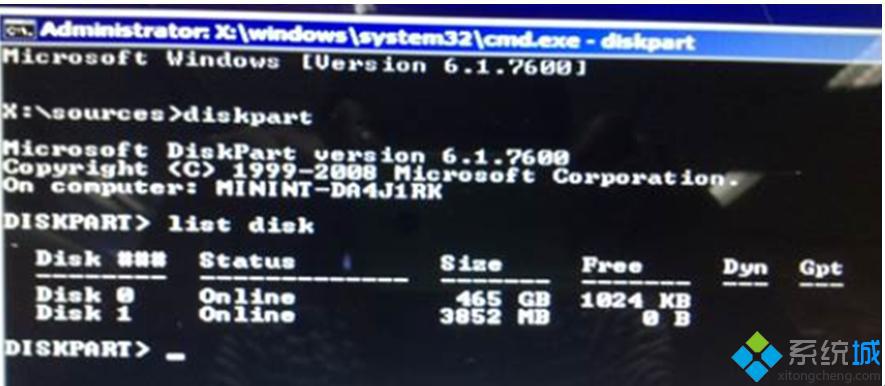
3、输入“select disk 0”,当前操作的磁盘选择disk 0;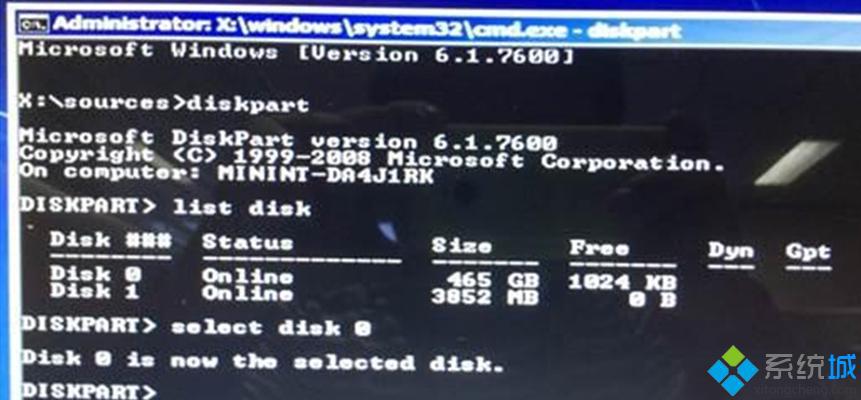
4、输入:“Clean”,按回车清空当前磁盘分区,“convert mbr”按回车,转换为MBR分区。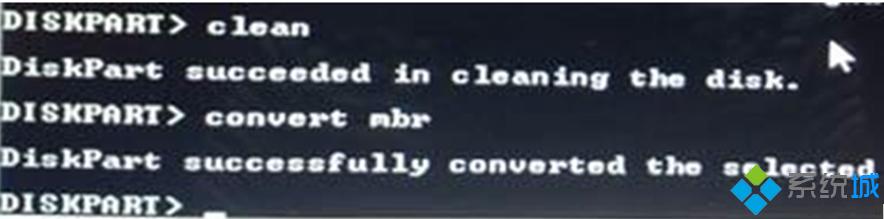
完成以上操作后,关闭此命令提示符窗口,继续按照正常的方法安装win7系统即可。利用Diskpart命令将win7系统GPT转换成MBR分区格式的方法就跟大家分享到这里,更多精彩内容欢迎继续关注系统win7系统下载站!
该文章是否有帮助到您?
常见问题
- monterey12.1正式版无法检测更新详情0次
- zui13更新计划详细介绍0次
- 优麒麟u盘安装详细教程0次
- 优麒麟和银河麒麟区别详细介绍0次
- monterey屏幕镜像使用教程0次
- monterey关闭sip教程0次
- 优麒麟操作系统详细评测0次
- monterey支持多设备互动吗详情0次
- 优麒麟中文设置教程0次
- monterey和bigsur区别详细介绍0次
系统下载排行
周
月
其他人正在下载
更多
安卓下载
更多
手机上观看
![]() 扫码手机上观看
扫码手机上观看
下一个:
U盘重装视频










